Ročno namestite Firefox Flash Plugin v sistem Windows 7 [Kako]
Microsoft Vindovs 7 Firefox / / March 18, 2020
Nazadnje posodobljeno dne
Pred kratkim je grozovit bralec pisal z naslednjim vprašanjem:
"Mrgroove, prosim, pomagajte, v sistem Windows sem namestil Firefox in bliskovnega vtičnika ne morem namestiti. Obstaja gumb "Namestitev manjkajočih vtičnikov", ki sem ga obiskal že večkrat. Čarovnik ne deluje, ponovni zagon ne deluje, preprosto se ne bo namestil! Kaj naj naredim?"
No, ko samodejni stroj ne bo deloval, je čas, da preklopite na ročno metodo, vendar ne skrbite, da vam ne bo treba prsti postanejo preveč mastni (upam.) Firefox uporablja datoteke XPI za namestitev paketov vtičnikov, ki so na voljo Firefox. Tehnično naj bi ta postopek deloval ne le za Adobe Flash, ampak za kateri koli vtičnik Firefox. Po nekaj kopanjih sem lahko z mesta Adobe izbrisal naslov datoteke XPI za Flash. Zdaj, ko imamo to, začnimo!
Kako ročno namestiti Flash Plugin v Firefox na Windows 7 ali Vista
1. Desni klik the Povezava za prenos spodaj in KlikniteShrani povezavo kot nato poiščite mapo za prenose ali lokacijo, kamor ste jo želeli shraniti.
http://fpdownload.adobe.com/get/flashplayer/xpi/current/flashplayer-win.xpi
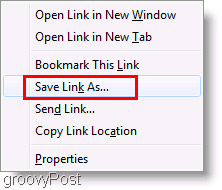
2. Datoteka, ki ste jo pravkar prenesli, je .xpi datoteka, ki je zelo podobna .zip datoteki. Preimenujte datoteko v flashplayer-win.zip tako, da ga lahko okna odprejo.
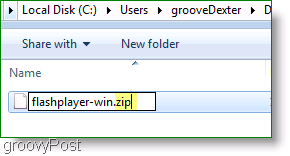
3. Drži navzdol Ctrl tipko na tipkovnici in naprej Kliknite obe datoteki flashplayer.xpt in NPSWF32.dll (CTRL vam omogoča izbiro več datotek.) Zdaj boste morali kopirati datoteke, da boste lahko Desni klik oneand IzberiteKopirati, ali pač HitCtrl + c na tipkovnici kot bližnjica.
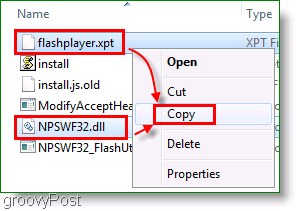
4.a Ta možnost je, če želite, da se vtičnik namesti za vse vaše uporabnike. V Explorerju poiščite:
C: \ programske datoteke \ Mozilla Firefox \ vtičniki
Naslednji HitCtrl + V ali Desni klik in Izberite do Prilepioba kopirane datoteke ti mapo. Videli boste čudovito pojavno okno UAC Kliknite Nadaljujte dokončati.
Opomba: V operacijskem sistemu Windows 7 ali Vista 64-bitni boste morali nasloviti: C: \ Program Files (x86) \Mozilla Firefox \ vtičniki
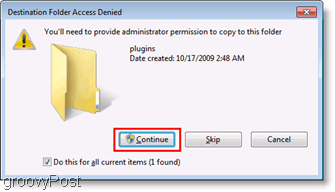
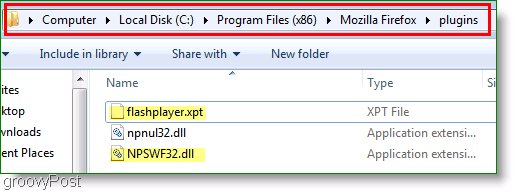
4.b Po želji lahko vtičnik Firefox namestite samo tako, da deluje za vaš račun v računalniku. V Raziskovalcu Brskaj po % APPDATA% Mozilla.
Zdaj boste verjetno morali Ustvari a NovoMapa in Preimenujte mapo kot Vtičniki. Prilepi the kopirane datoteke od prej v mapo Vtičniki.
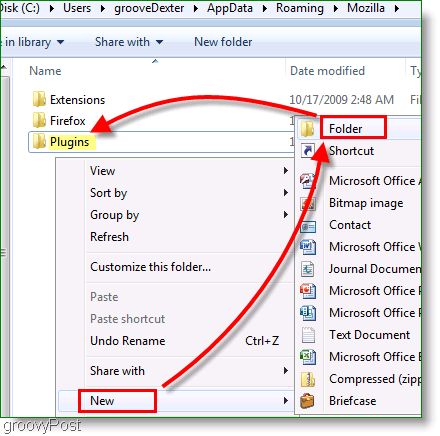
Končano! Prepričajte se, da boste znova zagnali Firefox, da bodo spremembe začele veljati.
Dokončali ste ročno namestitev Flash Playerja v Firefox ali ne? Ko končate namestitev, je vedno dobra ideja, da se vse skupaj izkaže. Preprosto lahko preverite katero koli namestitev vtičnika v Firefox. Vse kar morate storiti je Odprto Firefox in Vtipkajteo: vtičniki v naslovno vrstico. Poiščite vtičnik Shockwave Flash in če je omogočen, ste pripravljeni!
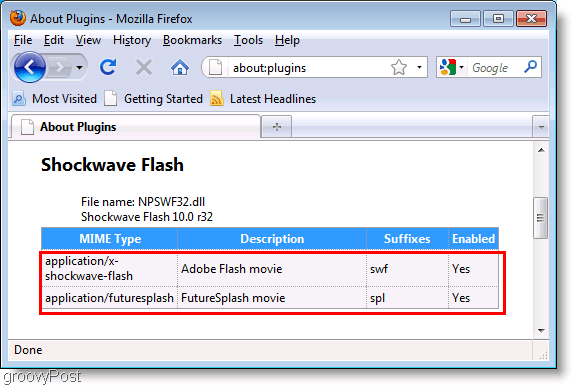
![Ročno namestite Firefox Flash Plugin v sistem Windows 7 [Kako]](/uploads/acceptor/source/78/free_horizontal_on_white_by_logaster__1_.png)

